Che cos'è la cartella Windows.old e come si elimina?

Aggiornato da una vecchia versione di Windows? Hai una cartella Windows.old sul tuo computer e sta utilizzando una quantità enorme di spazio. Puoi eliminarlo, ma è diverso dall'eliminazione di una cartella normale.
La cartella Windows.old non è una novità con Windows 10. Ma, prima di Windows 10, la vedresti solo se hai acquistato una nuova versione di Windows e quindi utilizzato per aggiornare un PC fornito con una versione precedente.
Che cos'è la cartella Windows.old?
Questa cartella viene creata quando si aggiorna da una versione di Windows a un'altra, a partire da Windows Vista. La cartella Windows.old contiene tutti i file e i dati della precedente installazione di Windows. Puoi usarlo per ripristinare il tuo sistema alla vecchia versione di Windows se non ti piace la nuova versione. Se stai cercando un file specifico che non è stato copiato correttamente nella tua nuova installazione di Windows, puoi anche scavare nella cartella Windows.old e trovarlo.
Essenzialmente, la cartella Windows.old contiene solo il vecchio Windows sistema. Dai file di sistema di Windows ai programmi installati e alle impostazioni e ai file di ciascun account utente, è tutto qui. La nuova versione di Windows si limita a tenerlo in giro nel caso in cui desideri tornare a quella versione precedente di Windows o nel caso in cui hai bisogno di scavare e trovare un file.
Ma, non aspettare troppo a lungo-Windows eliminerà automaticamente la cartella Windows.old per liberare spazio dopo un mese.
Passaggio a una versione precedente di Windows
CORRELATO: Come disinstallare Windows 10 e Downgrade a Windows 7 o 8.1
È facile da eseguire il downgrade da Windows 10 a Windows 7 o 8.1. Dopo aver installato Windows 10, vai su Impostazioni> Aggiornamento e sicurezza> Ripristino. Verrà visualizzato il pulsante "Inizia" in "Torna a Windows 7" o "Torna a Windows 8.1", a seconda della versione di Windows installata prima dell'aggiornamento. Fai clic su questo pulsante e Windows ripristinerà il tuo vecchio sistema operativo Windows, usando la cartella Windows.old come sorgente.
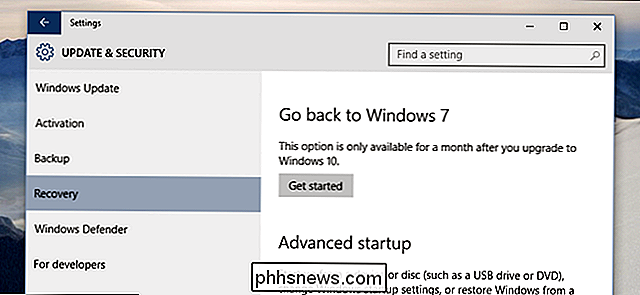
Anche in questo caso, come nota l'interfaccia, questa opzione è disponibile solo per un mese dopo l'aggiornamento. Windows rimuoverà automaticamente la cartella Windows.old per liberare spazio dopo un mese, quindi è per quanto tempo devi decidere se vuoi mantenere la tua nuova versione di Windows.
Prima di Windows 10, era anche possibile Fai questo. Ad esempio, ecco le noiose istruzioni di Microsoft per l'utilizzo della cartella Windows.old su un computer Windows 7 per ripristinare un'installazione precedente di Windows. Con Windows 10, è ora facile.
Recuperare singoli file dalla cartella Windows.old
CORRELATI: Come ripristinare i file dalla cartella Windows.old dopo l'aggiornamento
Se è necessario ripristinare singoli file dalla vecchia installazione di Windows, è possibile recuperarli dalla cartella Windows.old. Questo dovrebbe essere solo questione di aprire la finestra Esplora file, accedere alla cartella Windows.old in C: Windows.old e sfogliare il tuo file system. I tuoi file personali si troveranno in C: Windows.old Users tuo_nome .
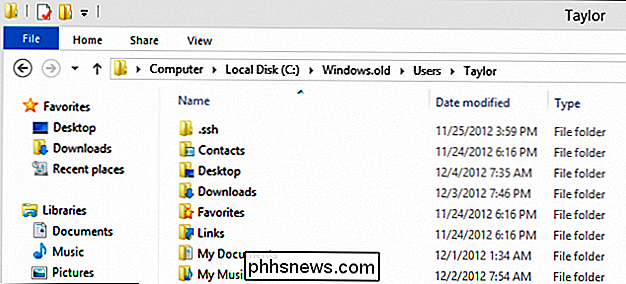
Come eliminare la cartella Windows.old in Spazio libero
La cartella Windows.old può occupare un bel po 'di spazio. Nel migliore dei casi, potrebbe essere circa 12 GB di spazio su disco. Ma potrebbe facilmente consumare 20 GB o più, a seconda di quanto era grande l'installazione precedente di Windows.
Se provi ad eliminare la cartella Windows.old da File Explorer come faresti con qualsiasi altra cartella, riceverai un messaggio di errore . Potresti potenzialmente ignorare questo messaggio di errore modificando le autorizzazioni della cartella Windows.old. Tuttavia, non è necessario preoccuparsi di questo.
CORRELATO: 7 modi per liberare spazio su disco rigido su Windows
Per eliminare questa cartella nel modo più semplice, utilizzare lo strumento Pulizia disco di Windows. In Windows 10, fare clic sul pulsante Start, cercare "Pulizia disco", quindi avviare l'app Pulitura disco. Puoi anche fare clic con il pulsante destro del mouse sull'unità C: in Esplora file, selezionare Proprietà, quindi fare clic sul pulsante "Pulizia disco" nella scheda "Generale".
Fai clic sul pulsante "Pulisci file di sistema". Verrà visualizzata un'opzione per "Installazioni precedenti di Windows" visualizzate nell'elenco delle cose che è possibile eliminare e Disk Cleanup indicherà lo spazio occupato da tali file. Seleziona questa opzione e usa Pulizia disco per cancellare i file di sistema Windows precedenti. È inoltre possibile utilizzare questo strumento per eliminare altri file non necessari occupando spazio sull'unità di sistema.
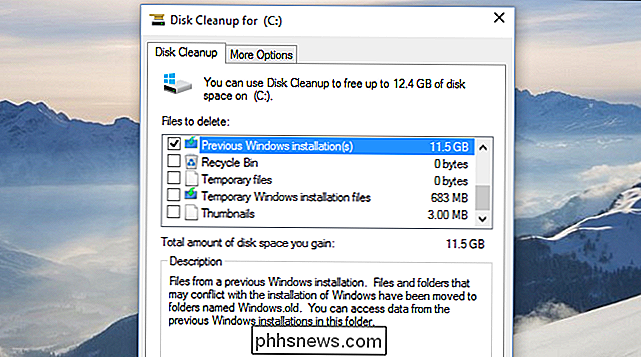
Non esiste uno svantaggio nella rimozione della directory Windows.old. Finché sei soddisfatto del tuo attuale sistema Windows e non vuoi eseguire il downgrade, e fintanto che sei sicuro di avere tutti i tuoi file importanti e non hai bisogno di afferrare un ritardatario dalla cartella Windows.old- puoi andare avanti e rimuoverlo. E ricorda, Windows rimuoverà automaticamente la cartella Windows.old un mese dopo l'aggiornamento, comunque

Come ripristinare le impostazioni predefinite della casa di Google
Se hai problemi con questo o vuoi solo venderlo, ecco come ripristinare le impostazioni predefinite della Home page di Google per cancellare tutte le sue impostazioni per un nuovo inizio. A differenza di Amazon Echo, non c'è un pulsante di ripristino nella home page di Google. Invece, è sufficiente utilizzare il pulsante di disattivazione audio sul retro del dispositivo.

Come smettere di leggere le email legittime da come contrassegnati come spam
I servizi di posta elettronica classificano automaticamente i messaggi come "spam" se sembrano spam. E in generale, fanno un buon lavoro. Ma questi filtri non sono perfetti e occasionalmente potresti vedere i messaggi che desideri vengano inviati alla cartella spam. Forniremo alcuni suggerimenti per i servizi di posta elettronica più popolari, ma c'è un consiglio che dovrebbe funzionare solo con su qualsiasi servizio là fuori.



